Jak włączyć IPv6 na routerze TP-Link Wi-Fi 6?

Jak znaleźć ustawienia IPv6 na moim routerze TP-Link Wi-Fi 6? Jak włączyć IPv6 na routerze TP-Link i zmienić wszystkie powiązane ustawienia.
Przeglądanie i praca ze schowkiem w systemie Windows 10 jest łatwe, ponieważ ten system operacyjny oferuje wbudowane funkcje, począwszy od aktualizacji systemu Windows 10 z października 2018 r. Jednak to samo nie dotyczy Windows 7 i Windows 8.1. Te starsze systemy operacyjne nie mają zaawansowanych narzędzi do pracy ze schowkiem. Istnieją jednak aplikacje innych firm, które są doskonałymi menedżerami schowków, a jedna z najlepszych nazywa się ClipClip . Pozwala zobaczyć schowek, używać go do kopiowania i wklejania wielu elementów, a także umożliwia porządkowanie zawartości schowka w folderach. Jeśli chcesz dowiedzieć się, jak go używać, czytaj dalej:
Zawartość
UWAGA: Aplikacja ClipClip obsługuje systemy Windows 10, Windows 7 i Windows 8.1. W tym samouczku używamy zrzutów ekranu wykonanych w systemie Windows 7, ale wszystko jest takie samo w systemie Windows 10 lub Windows 8.1.
Pobierz i zainstaluj ClipClip na komputerze z systemem Windows
Pobierz aplikację ClipClip na swój komputer. Możesz go pobrać z jego oficjalnej strony internetowej, tutaj: ClipClip . Na środku strony powinien znajdować się link o nazwie 100% za darmo — pobierz teraz . Kliknij lub dotknij go, a otrzymasz plik wykonywalny o nazwie ClipClipSetup.exe o rozmiarze 10,2 MB. Gdy już masz go na swoim komputerze, kliknij go dwukrotnie lub dotknij dwukrotnie, aby go uruchomić.
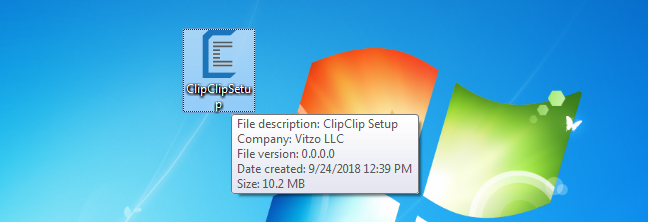
Plik instalacyjny ClipClip
Przejdź przez kroki kreatora instalacji i na koniec zaznacz pola „Uruchom ClipClip” i „Uruchom z systemem Windows” . Zaznaczając te opcje, sprawiasz, że ClipClip uruchamia się natychmiast po zakończeniu instalacji, a także uruchamiasz go przy każdym uruchomieniu systemu Windows.
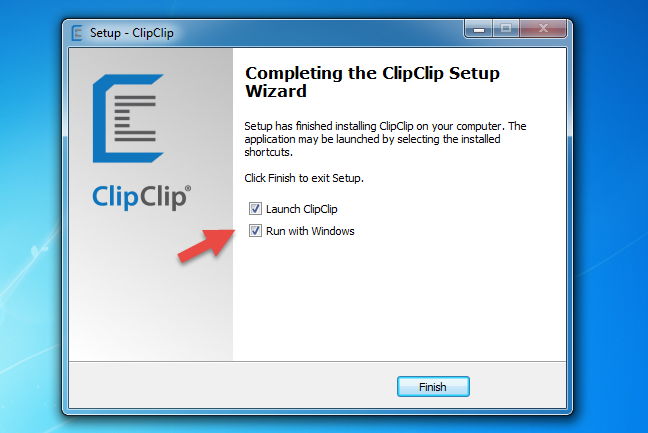
Instalacja ClipClip
Po naciśnięciu przycisku Zakończ ClipClip wyświetla listę domyślnych folderów, których możesz użyć dla elementów zapisanych w schowku . Jeśli chcesz ich użyć, wybierz Zastosuj . W przeciwnym razie kliknij lub dotknij Pomiń . Później możesz tworzyć własne niestandardowe foldery, jeśli chcesz.
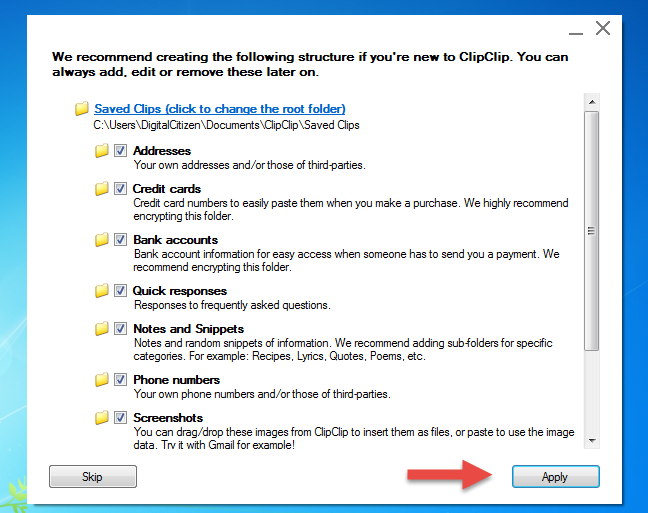
Domyślne foldery zapisu ClipClip
Jak używać ClipClip do kopiowania i wklejania elementów ze schowka?
ClipClip zastępuje domyślny schowek systemu Windows i ulepsza go, umożliwiając kopiowanie i wklejanie do niego wielu elementów. Za każdym razem, gdy naciśniesz klawisze Ctrl + C na klawiaturze lub za każdym razem, gdy wybierzesz opcję Kopiowanie elementu za pomocą menu prawego przycisku myszy w aplikacji, skopiowany tekst lub obraz jest wysyłany do ClipClip .
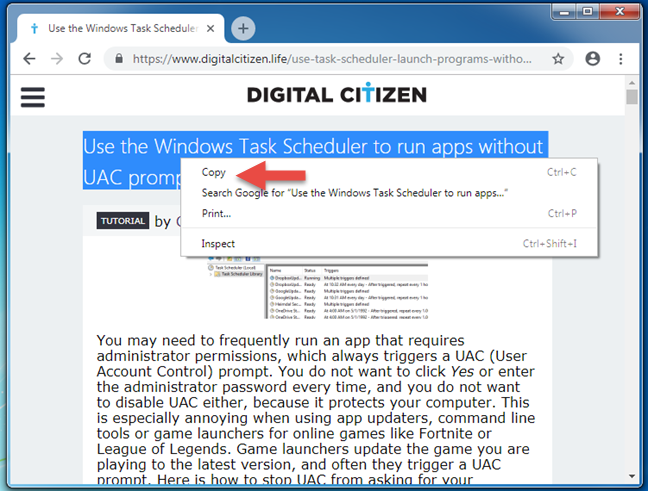
Kopiowanie treści do schowka
Gdy chcesz wkleić element ze schowka do okna, jeśli naciśniesz Ctrl + V lub klikniesz prawym przyciskiem myszy (dotkniesz i przytrzymaj na ekranie dotykowym), ostatni element ze schowka zostanie natychmiast wklejony.
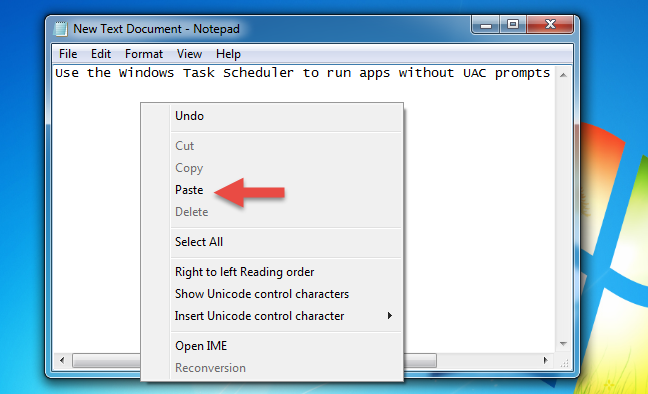
Wklejanie treści ze schowka
Jednak ClipClip umożliwia również wklejanie starszych elementów ze schowka. Aby to zrobić, w oknie aplikacji, w którym chcesz wkleić, naciśnij klawisze Ctrl + Shift + V na klawiaturze. Ta akcja wyświetla menu ClipClip .
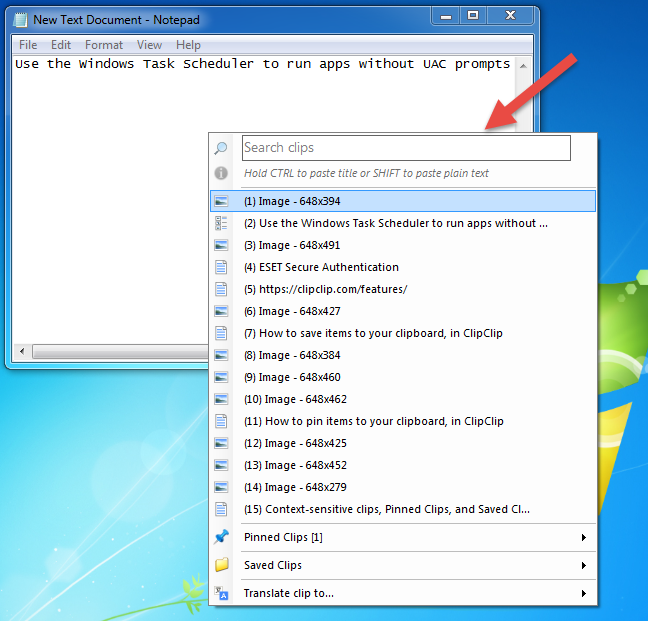
Historia schowka ClipClip
W menu ClipClip kliknij element, który chcesz wkleić, na liście ostatnich elementów.
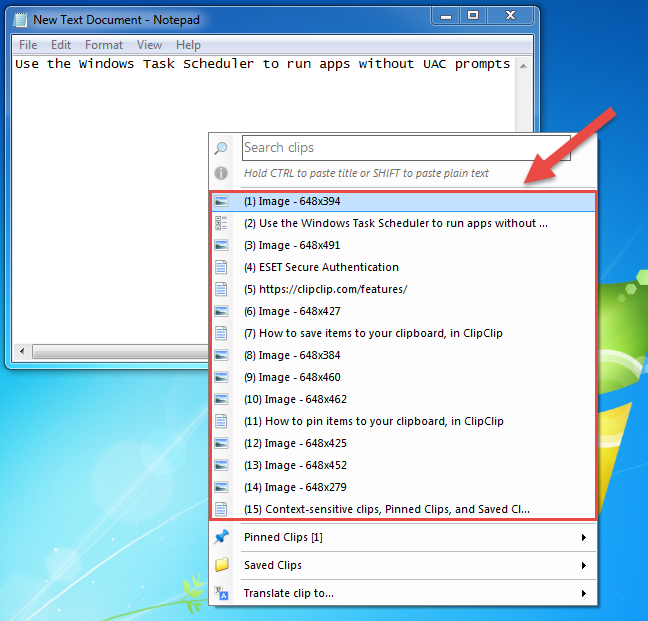
Wklej starsze elementy schowka z ClipClip
Jeśli masz wiele elementów w schowku i nie widzisz tego, którego szukasz na liście, możesz również skorzystać z funkcji wyszukiwania, aby szybciej go znaleźć.
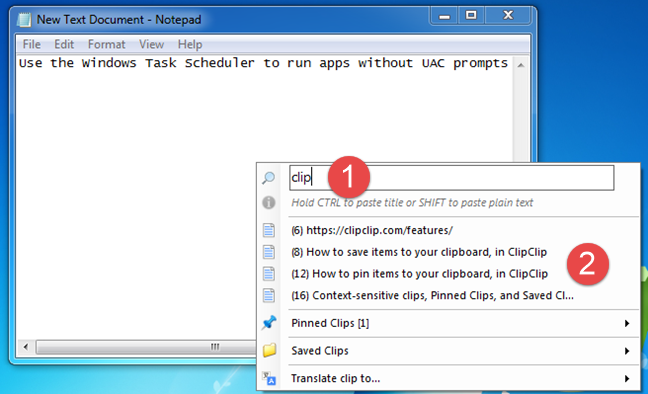
Wyszukaj elementy w schowku za pomocą ClipClip
W menu ClipClip dostępne są również inne opcje , takie jak klipy kontekstowe, przypięte klipy i zapisane klipy . Oto listy elementów ze schowka, które zawierają tylko określone elementy:
Jak przypiąć elementy do schowka w ClipClip
Aby przypiąć element do schowka, najpierw musisz otworzyć okno ClipClip Manager . Możesz to zrobić, klikając dwukrotnie lub dotykając dwukrotnie jego ikony w zasobniku systemowym (jest to mała litera C).
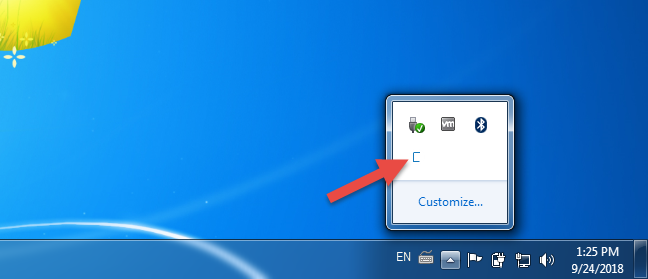
Ikona ClipClip w zasobniku systemowym
Następnie powinieneś zobaczyć okno ClipClip Manager , które wygląda podobnie do tego:
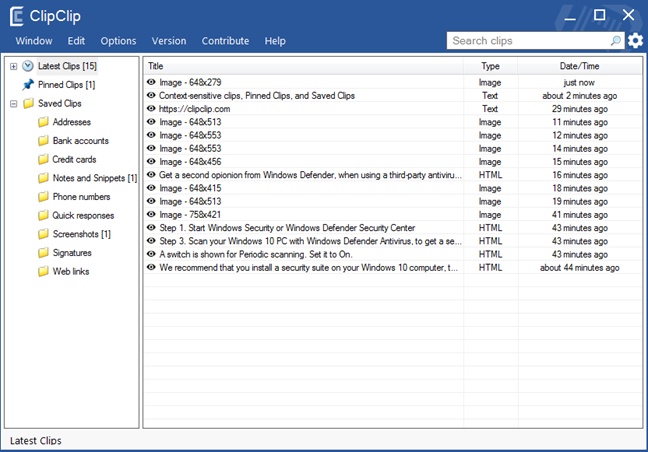
Okno Menedżera ClipClip
Teraz na liście najnowszych klipów znajdź element, który chcesz przypiąć do schowka. Kliknij go prawym przyciskiem myszy lub naciśnij i przytrzymaj, a następnie wybierz Przypnij klip . Alternatywnym sposobem zrobienia tego samego jest wybranie elementu, który chcesz przypiąć, a następnie jednoczesne naciśnięcie klawiszy Ctrl + L na klawiaturze.
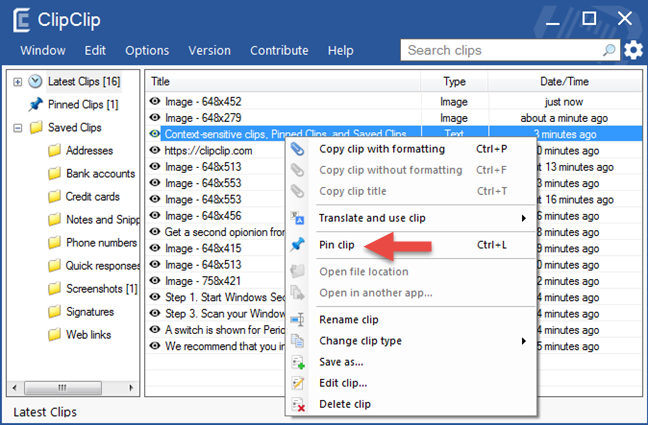
Przypnij klip za pomocą ClipClip
Przypięte elementy schowka możesz sprawdzić w dowolnym momencie na liście Przypięte klipy .
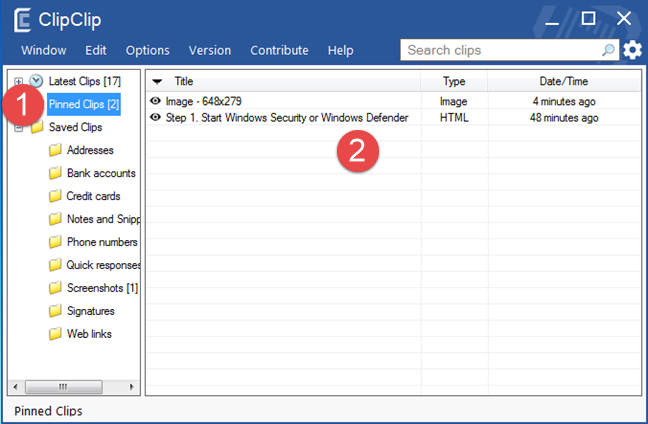
Przypięte klipy z ClipClip
Jak zapisywać elementy w schowku w ClipClip
Aby zapisać element w ClipClip , znajdź go na liście najnowszych klipów lub przypiętych klipów , w oknie Menedżera ClipClip . Następnie kliknij go prawym przyciskiem myszy i wybierz Zapisz jako.
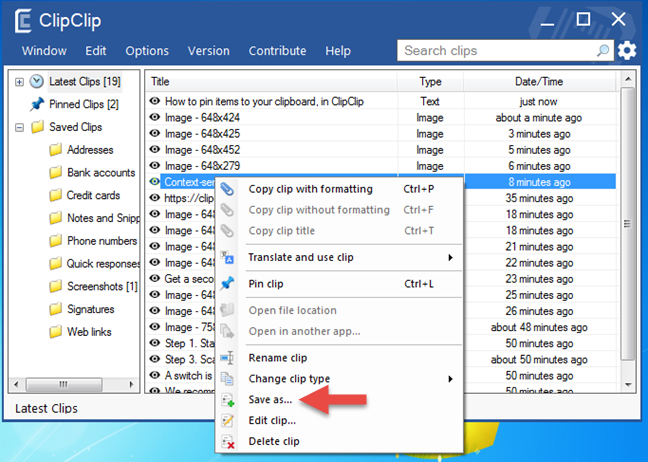
Zapisz element w folderze schowka w ClipClip
Wybierz folder ClipClip , w którym chcesz go zapisać, wybierz jego nazwę, a następnie kliknij lub naciśnij Zapisz . Alternatywnym sposobem zapisania elementu schowka w folderze jest po prostu przeciągnięcie go tam i upuszczenie.
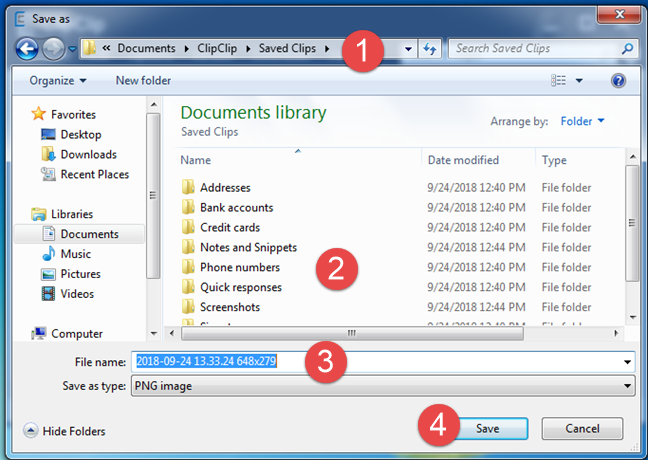
Zapisany element w folderze schowka
Następnie możesz znaleźć element w wybranym folderze i wkleić go za pomocą okna ClipClip Manager lub menu ClipClip (tego, które otwierasz za pomocą Ctrl + Shift + V ).
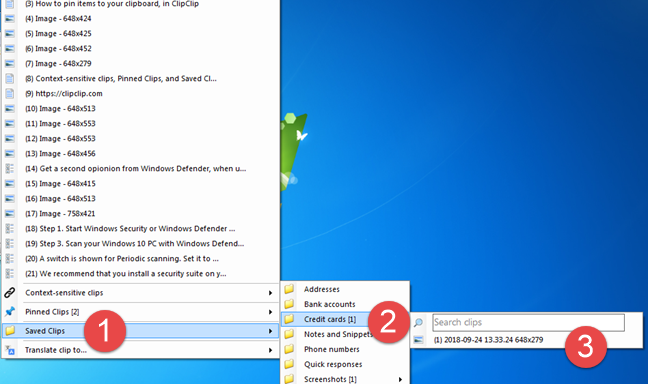
Wklej zapisany element schowka z ClipClip
Jak usunąć elementy ze schowka w ClipClip
Aby usunąć element ze schowka, otwórz ClipClip Manager i znajdź go. Następnie kliknij go prawym przyciskiem myszy (lub naciśnij i przytrzymaj) i naciśnij Usuń klip . Alternatywnie możesz go zaznaczyć i nacisnąć klawisz Delete na klawiaturze.
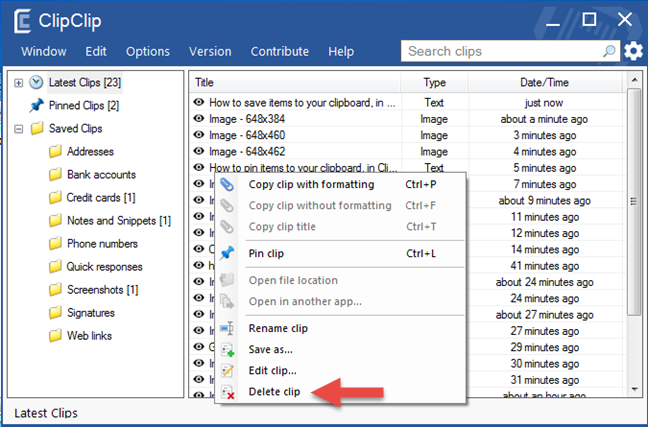
Usuń element schowka z ClipClip
Inne funkcje oferowane przez ClipClip
ClipClip to potężna aplikacja do zarządzania schowkiem, a powyższe to tylko podstawowe rzeczy, które możesz z nią zrobić. Jednak ClipClip ma również inne funkcje, takie jak:
Jest wiele do napisania o tych wszystkich funkcjach, a to sprawiłoby, że ten samouczek byłby bardzo długi, więc jeśli jesteś zainteresowany wykorzystaniem wszystkiego, co ma do zaoferowania ClipClip , odwiedź tę stronę: Funkcje ClipClip .
Czy korzystasz z menedżera schowka innej firmy na swoim komputerze z systemem Windows?
Jak widać, ClipClip to potężny menedżer schowka, który oferuje znacznie lepsze wrażenia niż to, co domyślnie otrzymujesz w systemie Windows 7 lub Windows 8.1. Czy lubisz to? Czy potrzebujesz menedżera schowka, aby zwiększyć produktywność podczas pracy? Czy znasz inne podobne narzędzia, które są lepsze niż ClipClip ? Powiedz nam, co myślisz w sekcji komentarzy poniżej.
Jak znaleźć ustawienia IPv6 na moim routerze TP-Link Wi-Fi 6? Jak włączyć IPv6 na routerze TP-Link i zmienić wszystkie powiązane ustawienia.
Jak uruchomić dowolną aplikację jako administrator w systemie Windows 11. Jak używać CMD, PowerShell lub Windows Terminal do uruchamiania programu jako administrator.
Przewodnik po wszystkich metodach uruchamiania aplikacji Informacje o systemie (msinfo32.exe) w systemie Windows 10, 7 i 8. Poznaj skróty i polecenia uruchamiające msinfo32.
Internet Explorer 11 to ostatnia wersja tej przeglądarki Microsoft. Oto jak pobrać i zainstalować przeglądarkę Internet Explorer 11 w systemie Windows 7, Windows 8.1 i Windows 10.
Jak umieścić w pełnym ekranie Google Chrome i inne przeglądarki: Mozilla Firefox, Microsoft Edge i Opera. Jak wyjść z trybu pełnoekranowego.
Jak zmienić format zrzutu ekranu na smartfonach i tabletach z Androidem, z PNG na JPG lub z JPG na PNG. Zobacz jak to zrobić krok po kroku.
Jak włączyć wtyczkę Java Runtime we wszystkich głównych przeglądarkach internetowych dla systemu Windows: Google Chrome, Firefox, Opera, Internet Explorer i Microsoft Edge.
Dowiedz się, jak rozwiązać problem z aplikacjami Windows 10, które nie wyświetlają się w menu Start. Znajdź skuteczne rozwiązania dotyczące ikon pobierania i brakujących kafelków.
Jak przywrócić domyślne skróty i domyślne ikony systemu Windows. Przewodnik dotyczy zarówno systemu Windows 10, jak i Windows 11.
Jak otworzyć Podgląd zdarzeń z CMD, korzystając z eventvwr.msc, polecenia eventvwr oraz wielu innych metod i skrótów.
Co to jest rozszerzenie Microsoft Edge? Jak uzyskać rozszerzenia. Jak skonfigurować rozszerzenia Edge. Jak ukryć lub usunąć rozszerzenia w Edge.
Gdzie jest Kosz w Windows 10 i 11? Wszystkie sposoby jego otwarcia, w tym dostęp do ukrytego folderu $Recycle.Bin na dysku.
Jak otworzyć Panel sterowania w systemie Windows 10 i Windows 11. W pełni zaprezentowane polecenia i skróty do jego otwierania.
Jak zwiększyć lub zmniejszyć jasność w systemie Windows 10 za pomocą klawiatury, szybkich akcji systemu Windows 10s, aplikacji Ustawienia i więcej. Poznaj różne metody dostosowywania jasności ekranu.
Zobacz listę wszystkich kont użytkowników istniejących na komputerze z systemem Windows, w tym użytkowników ukrytych lub wyłączonych. Jak używać polecenia Net User.
Jeśli nie potrzebujesz już korzystać z Galaxy AI na swoim telefonie Samsung, możesz wyłączyć tę funkcję, wykonując bardzo prostą czynność. Oto instrukcje dotyczące wyłączania Galaxy AI na telefonach Samsung.
Jeśli nie potrzebujesz żadnej postaci AI na Instagramie, możesz ją szybko usunąć. Oto przewodnik po usuwaniu postaci AI z Instagrama.
Symbol delty w programie Excel, znany również jako symbol trójkąta, jest często używany w tabelach danych statystycznych do wyrażania rosnących lub malejących liczb albo dowolnych danych zależnie od życzenia użytkownika.
Oprócz udostępniania pliku Arkuszy Google zawierającego wszystkie wyświetlane arkusze, użytkownicy mogą zdecydować się na udostępnienie obszaru danych Arkuszy Google lub udostępnienie arkusza w Arkuszach Google.
Użytkownicy mogą także dostosować ustawienia tak, aby pamięć ChatGPT była wyłączana w dowolnym momencie, zarówno w wersji mobilnej, jak i komputerowej. Oto instrukcje dotyczące wyłączania pamięci ChatGPT.
Domyślnie usługa Windows Update automatycznie sprawdza dostępność aktualizacji. Możesz także zobaczyć, kiedy miała miejsce ostatnia aktualizacja. Poniżej znajdziesz instrukcje, jak sprawdzić, kiedy system Windows został ostatnio zaktualizowany.
Generalnie rzecz biorąc, operacja usunięcia karty eSIM na iPhonie jest dla nas równie prosta do wykonania. Oto instrukcje dotyczące usuwania karty eSIM z iPhone'a.
Użytkownicy iPhone'a oprócz zapisywania zdjęć Live Photos w formie filmów mogą bardzo łatwo przekonwertować zdjęcia Live Photos do formatu Boomerang.
Wiele aplikacji automatycznie włącza funkcję SharePlay podczas rozmów FaceTime, co może spowodować przypadkowe naciśnięcie niewłaściwego przycisku i zrujnowanie połączenia wideo.
Po włączeniu funkcji Kliknij, aby wykonać funkcja ta działa, rozpoznaje tekst lub obraz, w który kliknięto, i na tej podstawie podejmuje odpowiednie działania kontekstowe.
Włączenie podświetlenia klawiatury sprawi, że będzie ona świecić, co jest przydatne podczas pracy w warunkach słabego oświetlenia lub sprawi, że kącik gracza będzie wyglądał bardziej stylowo. Poniżej możesz wybrać jeden z czterech sposobów włączania podświetlenia klawiatury laptopa.
Istnieje wiele sposobów na przejście do trybu awaryjnego w systemie Windows 10, na wypadek gdybyś nie mógł wejść do systemu Windows i się do niego dostać. Aby przejść do trybu awaryjnego systemu Windows 10 podczas uruchamiania komputera, zapoznaj się z poniższym artykułem z serwisu WebTech360.
Grok AI rozszerzył swój generator zdjęć AI, aby umożliwić przekształcanie osobistych zdjęć w nowe style, np. tworzenie zdjęć w stylu Studio Ghibli ze słynnymi filmami animowanymi.
Użytkownicy usługi Google One AI Premium mogą skorzystać z miesięcznego bezpłatnego okresu próbnego, w trakcie którego mogą się zarejestrować i zapoznać z wieloma ulepszonymi funkcjami, takimi jak asystent Gemini Advanced.
Począwszy od systemu iOS 18.4 firma Apple umożliwia użytkownikom decydowanie, czy w przeglądarce Safari mają być wyświetlane ostatnie wyszukiwania.




























